1、打开powerpoint,进入它的主界面;
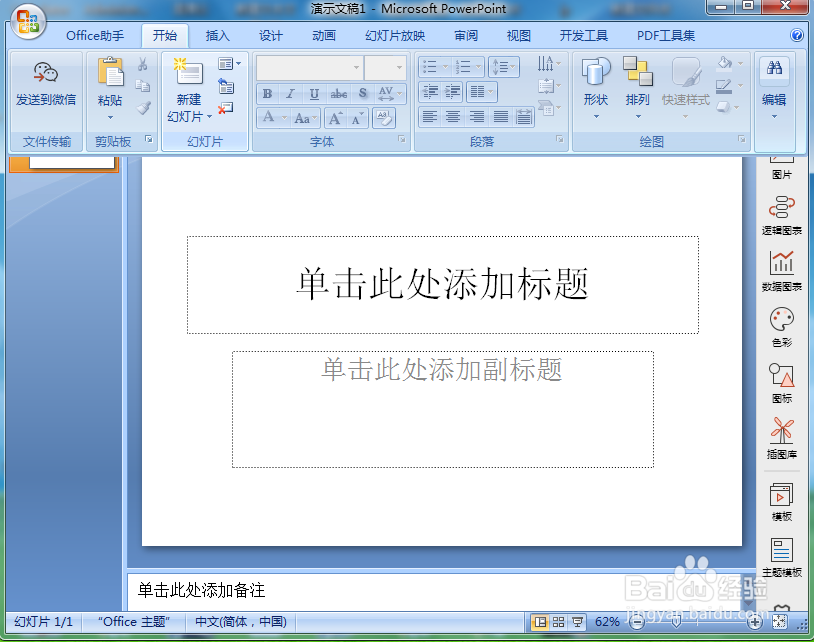
2、将单击此处添加标题和副标题两个输入框删除;

3、点击插入菜单,选择图片工具;
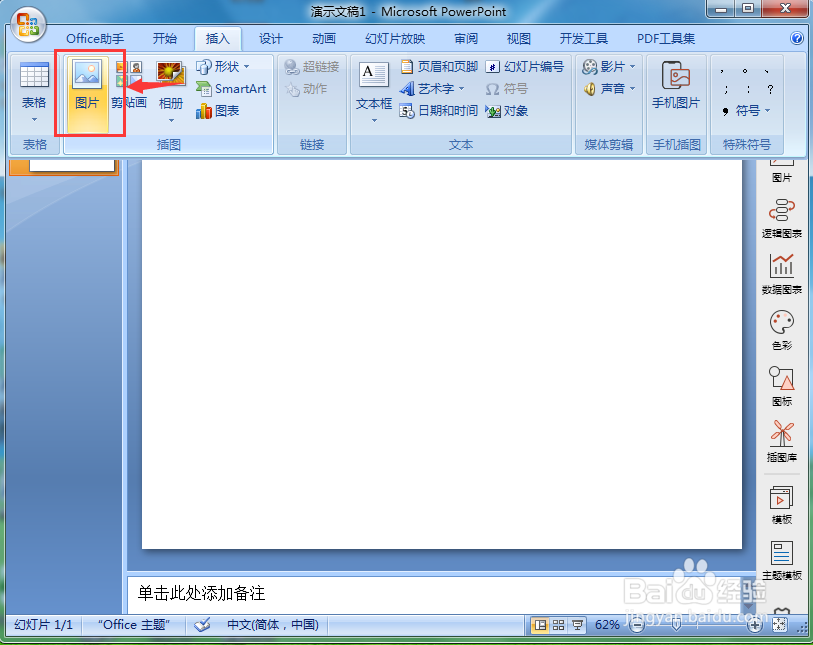
4、选择一张需要的图片,按插入;
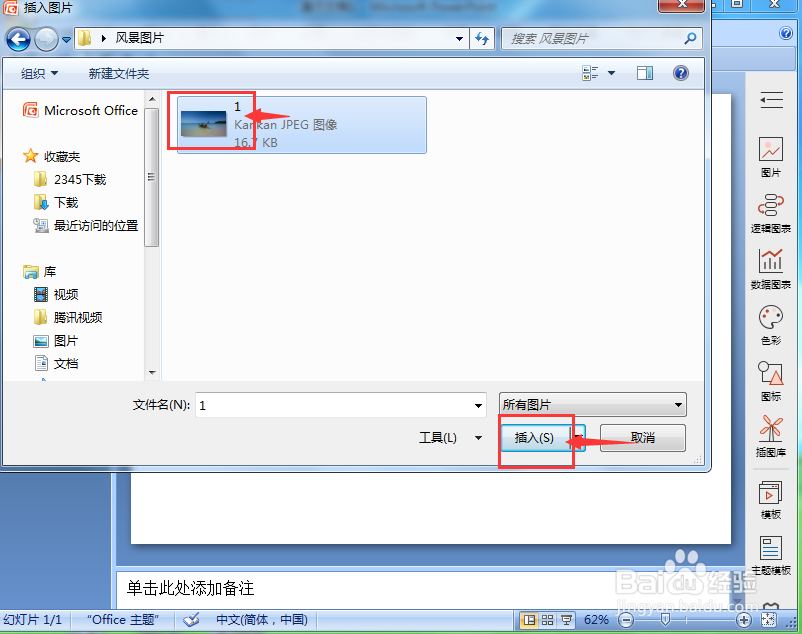
5、将图片插入到powerpoint中;

6、点击格式,选择图片样式,点击松散透视、白色;

7、点击格式,选择图片边框,选择蓝色;

8、我们就在powerpoint中给图片添加上了松散透视、蓝色样式。

时间:2024-10-18 10:28:21
1、打开powerpoint,进入它的主界面;
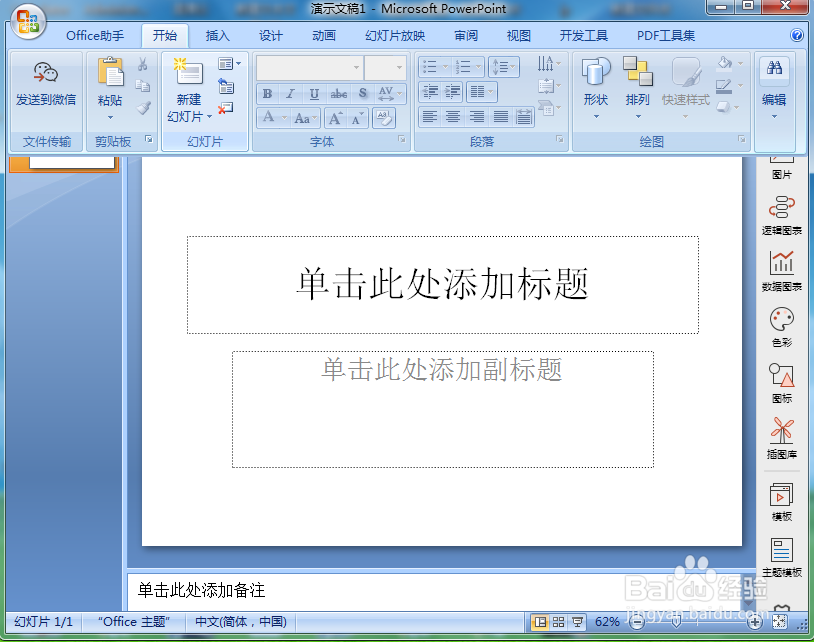
2、将单击此处添加标题和副标题两个输入框删除;

3、点击插入菜单,选择图片工具;
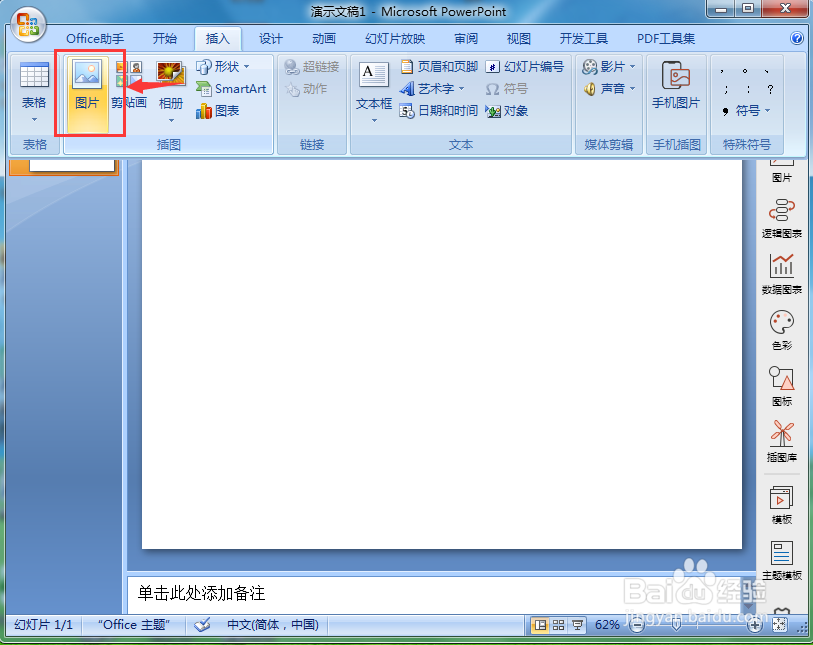
4、选择一张需要的图片,按插入;
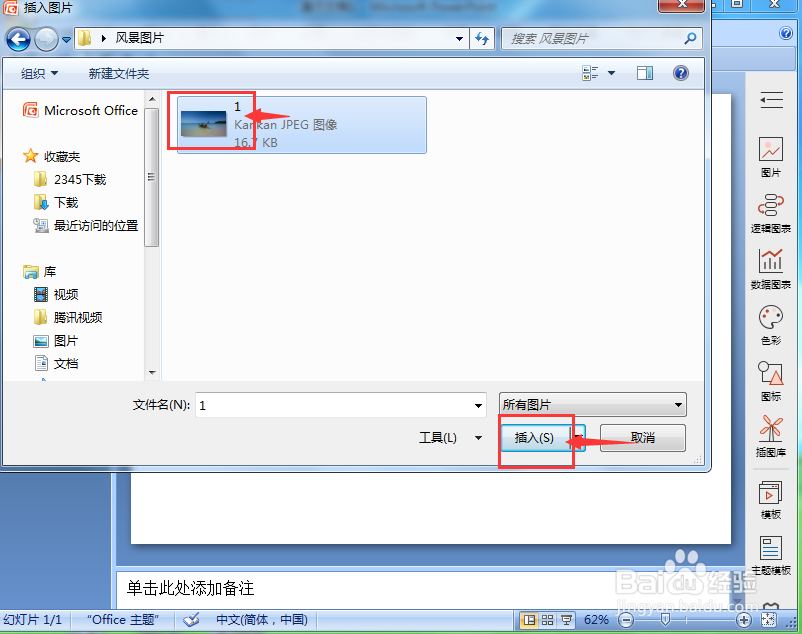
5、将图片插入到powerpoint中;

6、点击格式,选择图片样式,点击松散透视、白色;

7、点击格式,选择图片边框,选择蓝色;

8、我们就在powerpoint中给图片添加上了松散透视、蓝色样式。

